Il materiale di un blog o di un sito Web può essere leggibile dalla macchina tramite feed RSS. Assomiglia molto a un aggregatore di notizie ed è perfetto per monitorare i cambiamenti in diverse fonti di notizie. Di conseguenza, puoi fornire titoli, autori, date ed estratti per gli elementi in un elenco o in un layout di griglia, grazie al blocco RSS di WordPress.

Continua a leggere per sapere come implementare il blocco RSS di WordPress sui tuoi post o pagine e scopri tutte le numerose opzioni e impostazioni disponibili. Dopo aver visto come usarlo, possiamo darti alcuni suggerimenti e tecniche per ottenere risultati ottimali. E infine, riassumeremo le domande più comuni poste su questa unità.
Cominciamo!
Come si include il blocco RSS?
È semplice applicare il blocco RSS al tuo articolo o pagina WordPress. Per arrivare a destinazione, vai dove vuoi metterlo. Cerca "RSS" dopo aver aggiunto un blocco. È disponibile solo la prima opzione:
Create Amazing Websites
Con il miglior generatore di pagine gratuito Elementor
Parti ora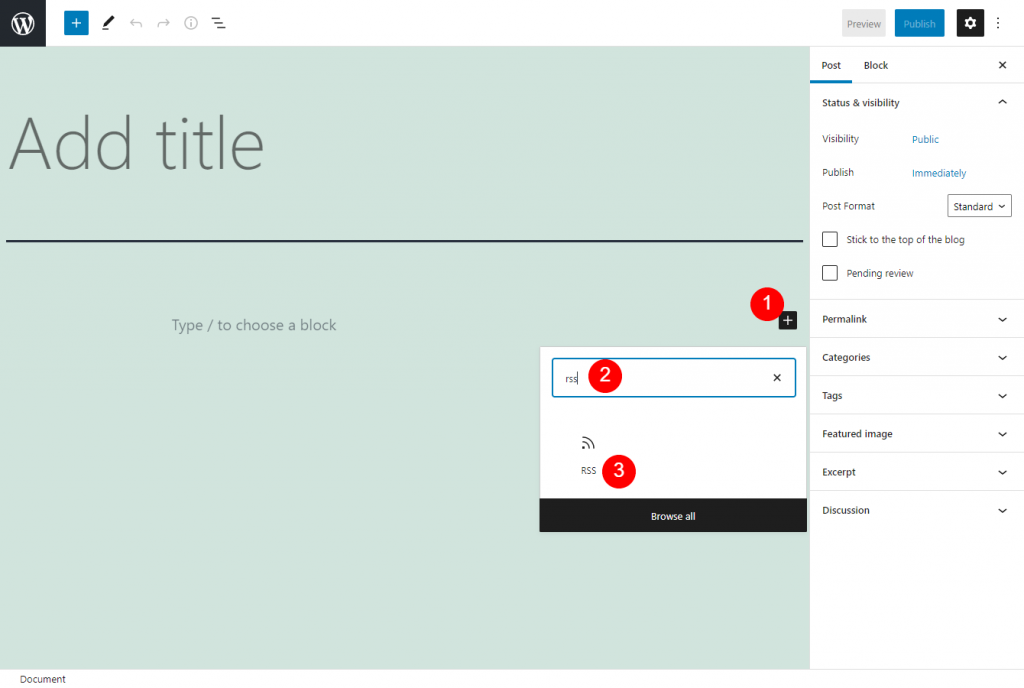
Queste sono semplicemente alcune tecniche che potresti provare. Puoi scrivere "/rss" nel blocco di paragrafo dell'editor di testo, quindi premere il tasto Invio o inserire il testo "/rss" nel blocco di paragrafo, quindi premere Invio. Questo inserirà il blocco automaticamente.
Ogni blocco di WordPress ha una varietà di impostazioni e opzioni di configurazione per aiutarti a mettere a punto le tue impostazioni. Successivamente, esamineremo come gli RSS possono essere personalizzati nella sezione successiva.
Una panoramica delle impostazioni e delle opzioni del blocco RSS.
Apparirà una barra degli strumenti nella parte superiore del blocco e ci saranno tre icone su di essa:
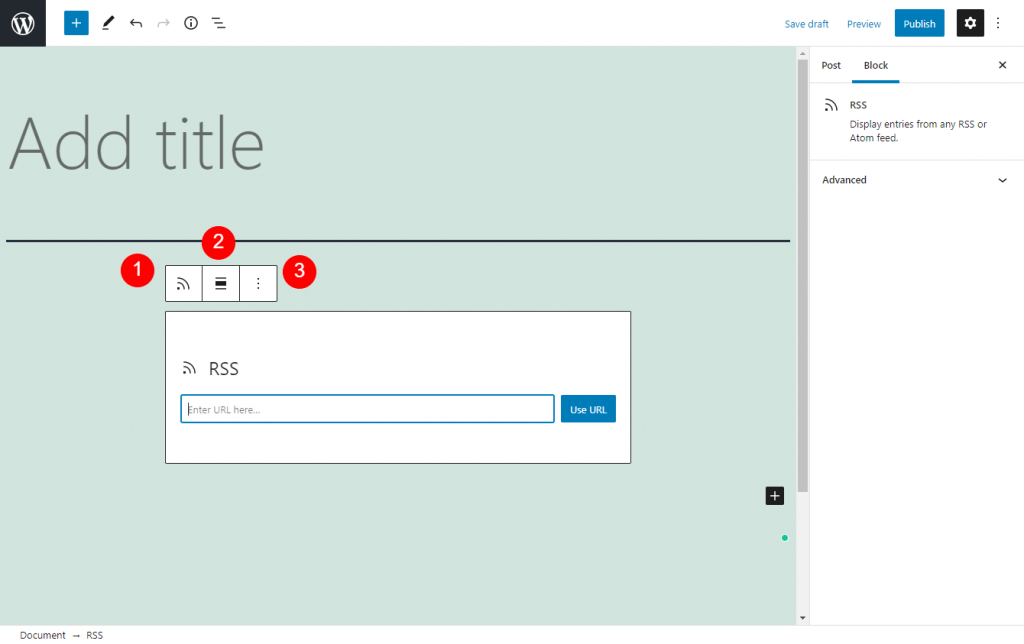
La prima icona consente di modificare lo stile del blocco o di renderlo di tipo diverso. Puoi riorganizzarlo nelle opzioni del menu Colonne o Gruppi.
La seconda scelta alternativa riallinea il testo. Di solito è centrato per impostazione predefinita. Tuttavia, puoi scegliere di allineare i tuoi contenuti a sinistra o a destra. Hai la possibilità di avere la tua immagine a tutta larghezza o di impostarla su una posizione più ampia.
La terza opzione è il pulsante Opzioni. Scoprirai più opzioni qui. Supponiamo che tu rimuova il blocco, lo posizioni prima nel disegno o lo duplichi.
La sezione Avanzate si trova a destra dello schermo. Inserisci qualsiasi CSS personalizzato se lo desideri quando fai clic per ingrandire questo pannello.
Se copi e incolli il tuo URL nella casella di testo, fai clic sul pulsante Usa URL e vedrai il tuo URL all'interno del testo. Non appena lo avrai fatto, appariranno più icone.
Nella parte seguente, ti mostreremo dove trovare l'URL. Inoltre, descriveremo le impostazioni che verranno aggiunte.
Suggerimenti e best practice per utilizzare in modo efficace l'effetto blocco RSS.
Devi avere l'URL che corrisponde al contenuto per aggiungere un feed RSS al tuo sito. Useremo il sito WordPress News come esempio.
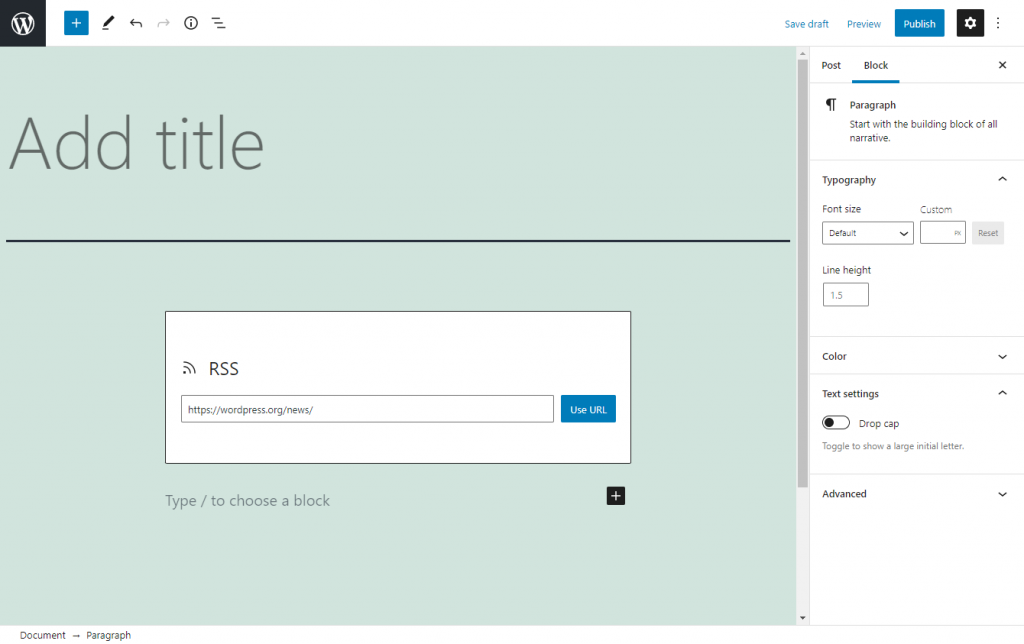
L'aggiunta dell'URL mostra i titoli dei contenuti del sito web sul blocco. Le notizie principali e più recenti nella comunità di WordPress sono descritte nel nostro esempio.
Se lo desideri, puoi creare il tuo URL. Tuttavia, tieni presente che WordPress creerà una categoria per il contenuto del tuo sito web. Una volta inserito l'indirizzo "www.yourwebsitedomain.com/feed/", sarai in grado di visualizzarlo.
Vedrai più impostazioni e scelte dopo aver inserito il blocco.
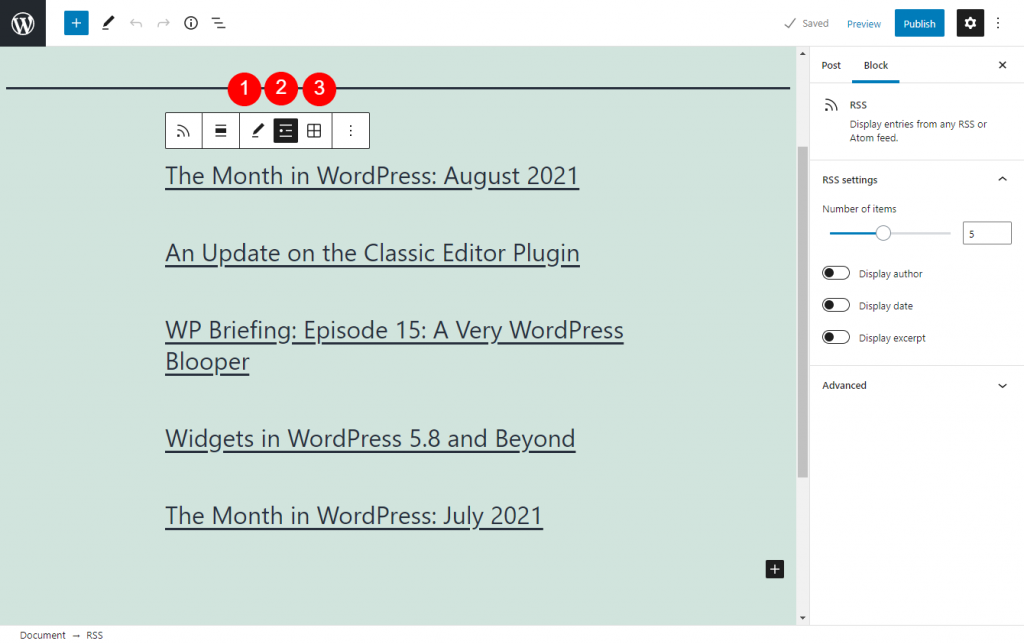
Queste definizioni possono essere trovate qui:
L'icona a forma di matita consente di apportare modifiche al feed. Se desideri modificare l'URL, utilizza questo.
- Quando si visualizzano le cose in un elenco non ordinato, la visualizzazione elenco è inestimabile.
- La visualizzazione griglia è particolarmente utile quando mostra gli elementi del feed disposti in una griglia con un numero predefinito di colonne.
- Puoi anche modificare ulteriormente il tuo feed utilizzando l'opzione " Personalizza RSS " che si trova nella parte superiore dello schermo sotto l'intestazione delle impostazioni RSS.
Se non sei preoccupato per le date dei post, gli autori o gli estratti, puoi sempre visualizzare questi campi di dati. Puoi anche scegliere il numero di cose che possono essere viste. "Cinque post" è la configurazione predefinita. Tuttavia, puoi inserire un nuovo numero o utilizzare il dispositivo di scorrimento per modificare la percentuale.
Potresti anche considerare di aggiungere il feed RSS ai tuoi blocchi riutilizzabili in modo che sia più facile accedervi da posizioni diverse. Per modificare queste impostazioni, è sufficiente fare clic sul pulsante Opzioni situato nella barra degli strumenti.
Domande frequenti sul blocco RSS
Non c'è altro che devi sapere sul blocco RSS e su come utilizzarlo in questo momento. Rispondiamo ad alcune delle domande più frequenti relative all'elemento in modo da aver coperto tutto ciò che è necessario sapere.
Dove posso trovare il blocco RSS in WordPress?
I due modi per trovare il blocco RSS in WordPress sono i seguenti: Innanzitutto, fai clic sul pulsante Aggiungi blocco nella pagina o nel post a cui desideri aggiungerlo (contrassegnato dall'icona più). Quindi, seleziona la prima opzione nella sezione RSS del motore di ricerca e cerca "rss".
Per inserire "/rss" nel blocco paragrafo dell'editor, utilizzare il secondo approccio. Non appena si preme il tasto Invio, l'inserimento verrà eseguito per te.
Cosa blocca l'RSS?
Puoi aggiungere un feed RSS al tuo sito utilizzando questo blocco. Puoi utilizzare questo widget per generare post, storie e aggiornamenti sul tuo sito o su un altro completamente. Tutte le cose vengono aggiornate immediatamente e senza soluzione di continuità. Questa funzione mostra i titoli, gli autori, le date e gli estratti per ogni post, nonché il titolo del blog e il suo creatore.
Dove posso usare il blocco RSS in WordPress?
Il plug-in Editor blocchi è adatto a tutte le posizioni WordPress in cui è possibile utilizzare l'editor blocchi. Un altro modo per dirlo è che puoi usarlo ovunque sul tuo blog o sito web. È utile anche per applicare le modifiche al tema ai widget di WordPress.
Conclusione
La gestione di un sito Web include la possibilità di rendere le informazioni visibili e immediatamente disponibili per i visitatori. Tuttavia, potresti avere difficoltà ad aggregare e trasmettere informazioni da una serie di fonti disparate sul tuo sito. Tramite il blocco RSS di WordPress, è qui che si trova il feed RSS del blog.
Leggi questo articolo per ulteriori informazioni su come questa funzione semplifica la visualizzazione di parti di contenuto in un feed. Dopo aver posizionato il blocco, puoi scegliere le impostazioni per regolare il modo in cui viene presentato il feed. Ecco due buoni esempi: i nomi, gli autori, le date e i frammenti di articoli sono ottimi modi per mostrare il contenuto.





